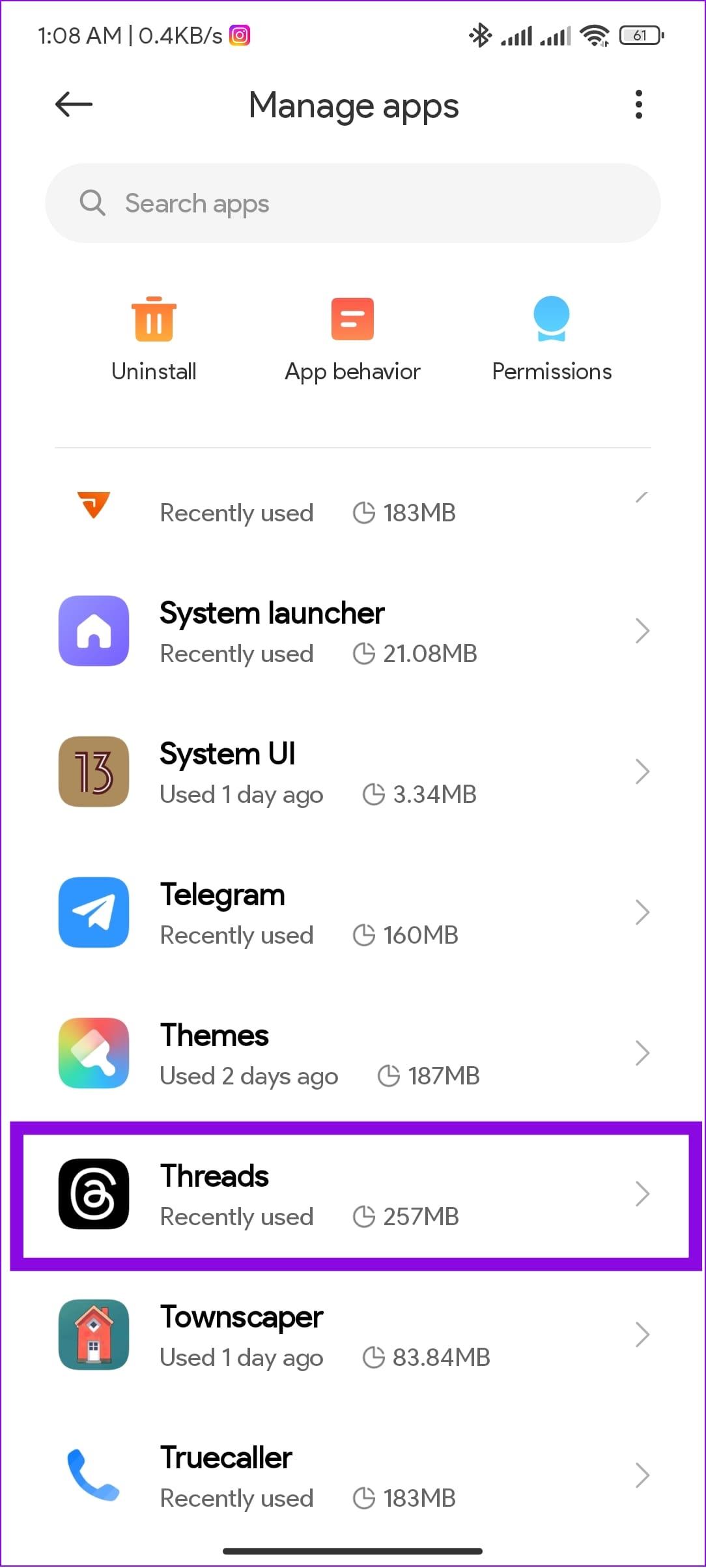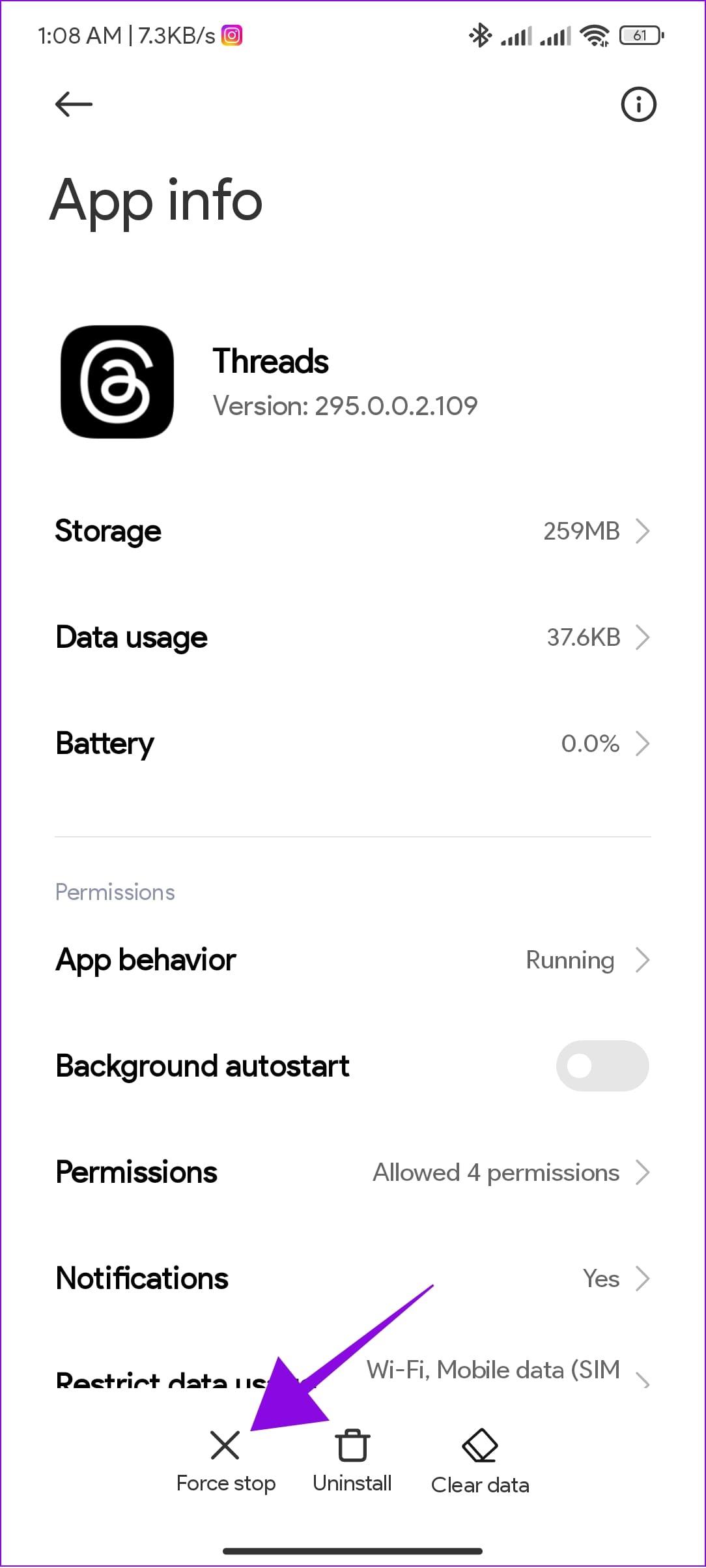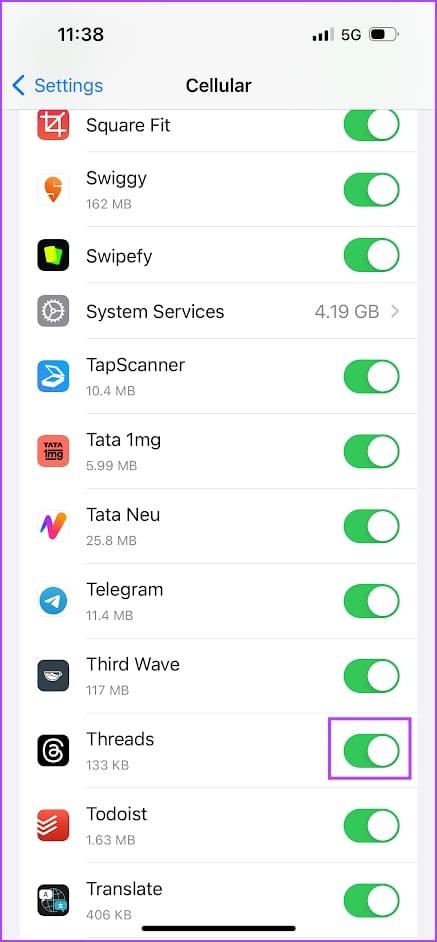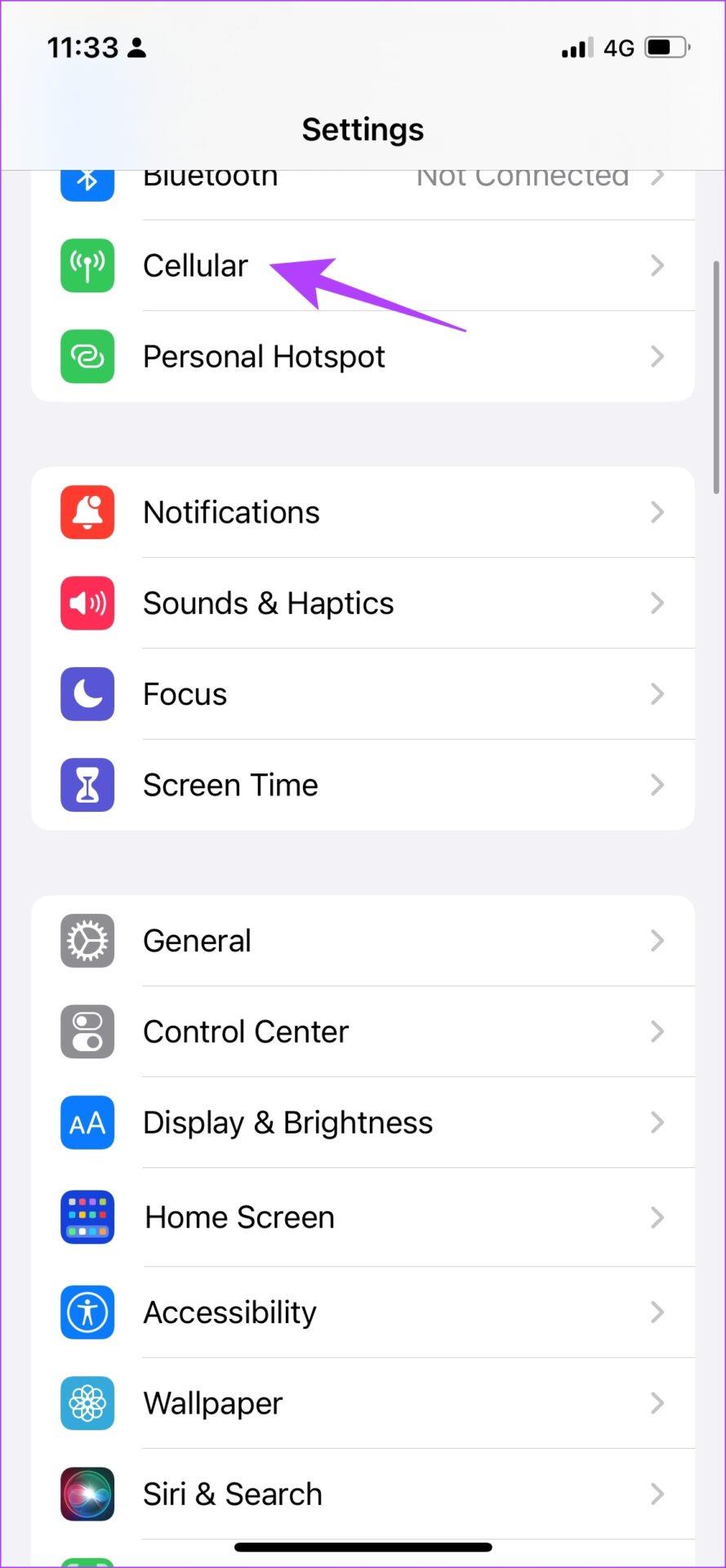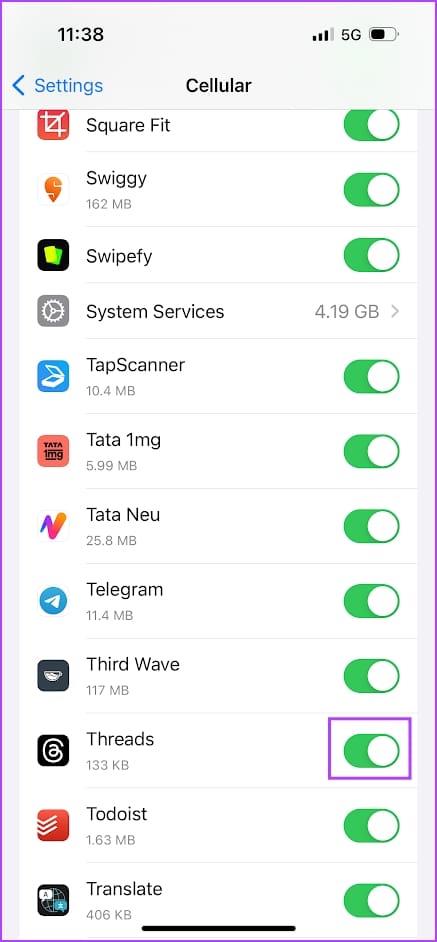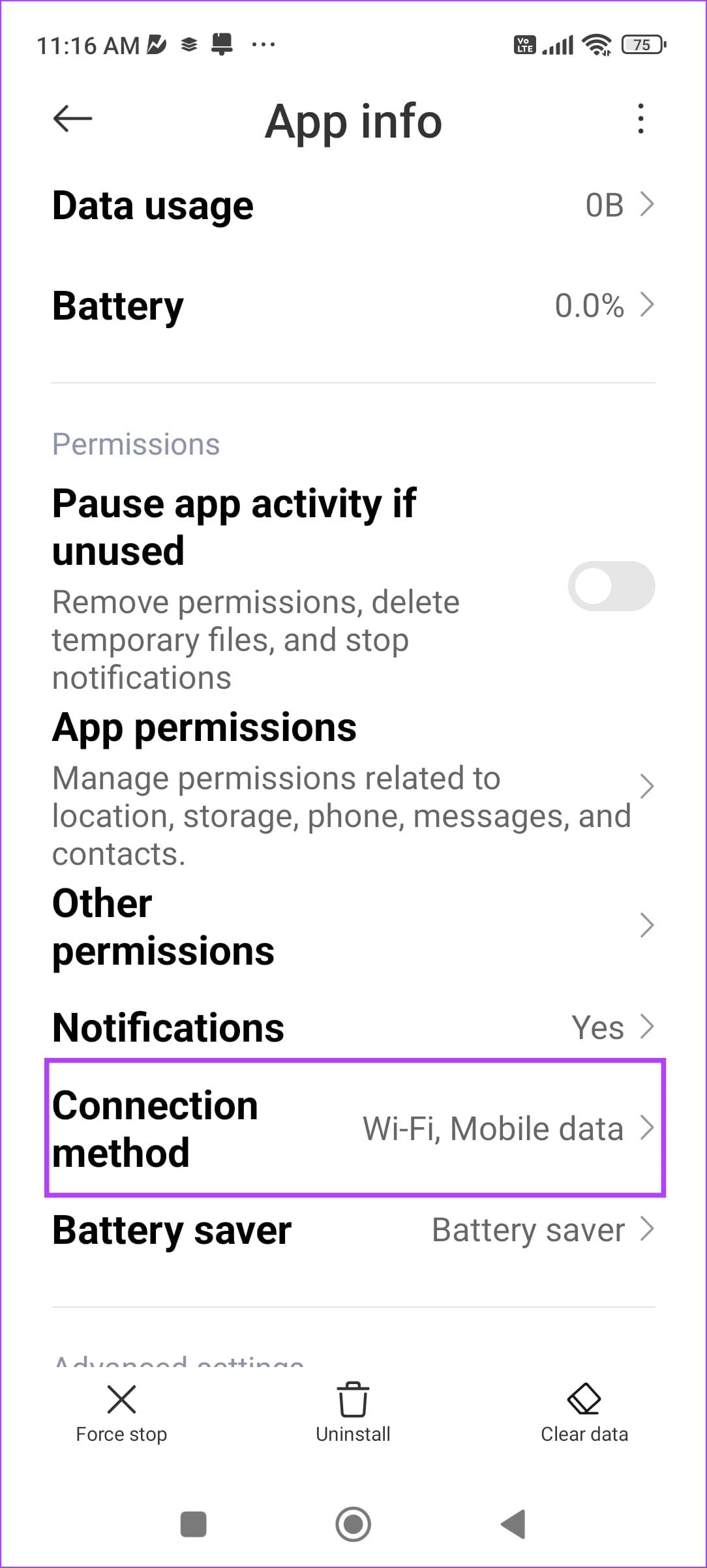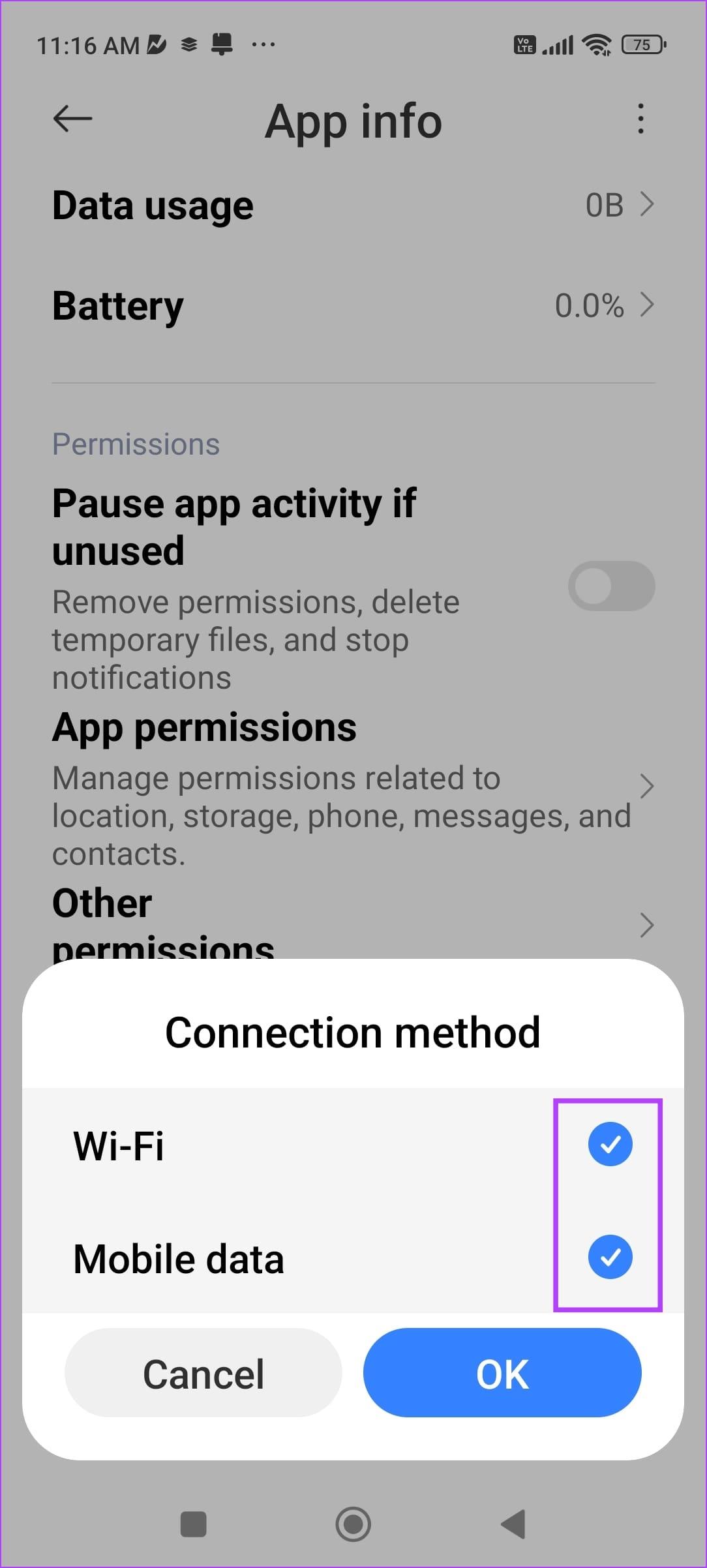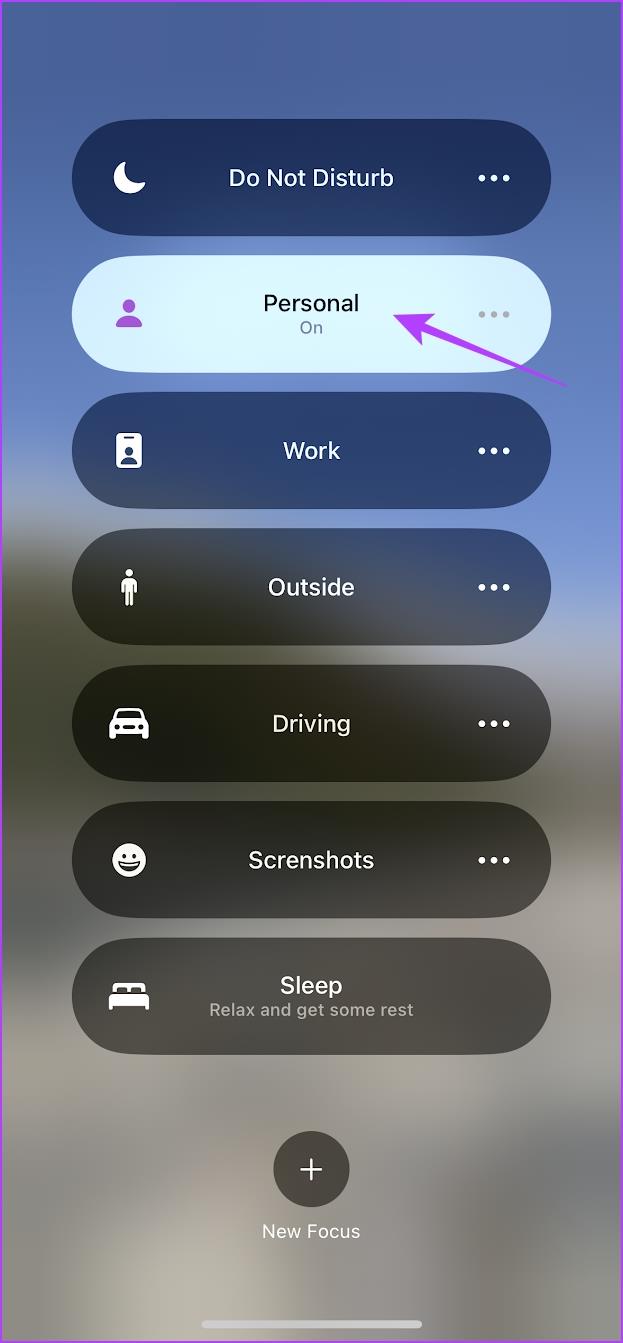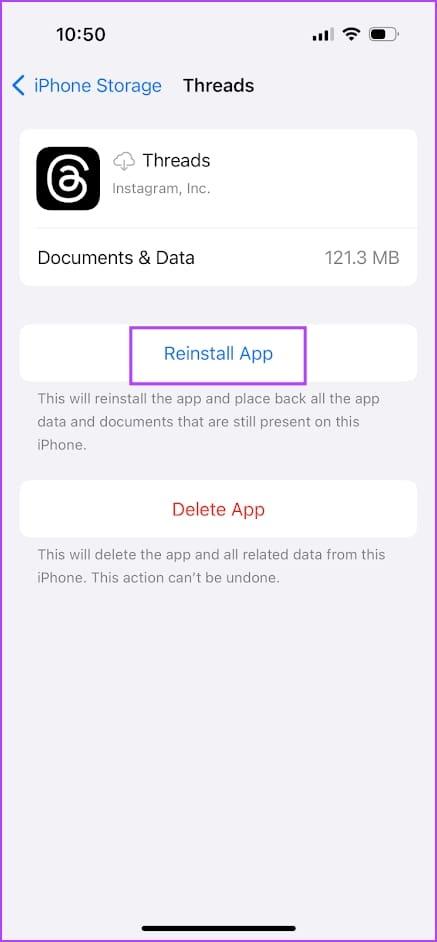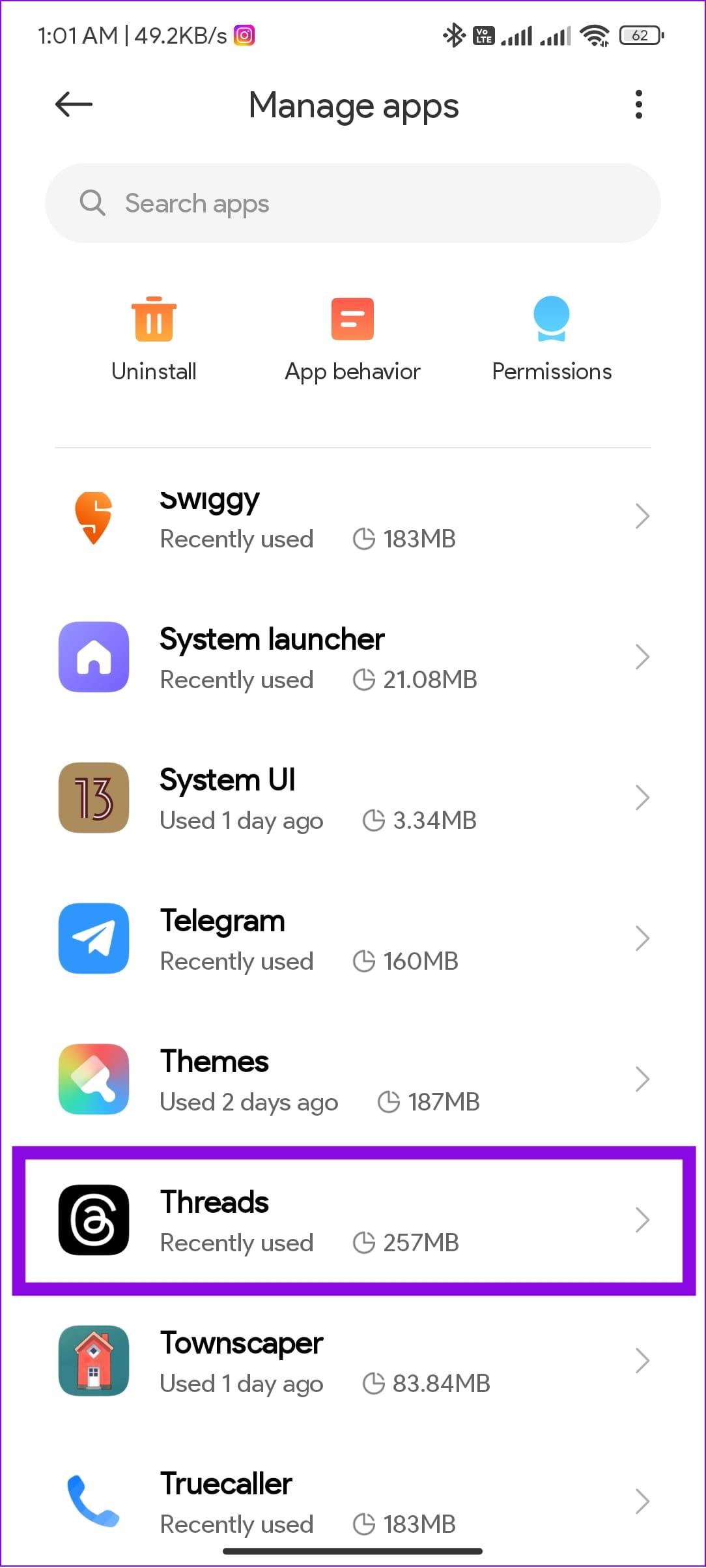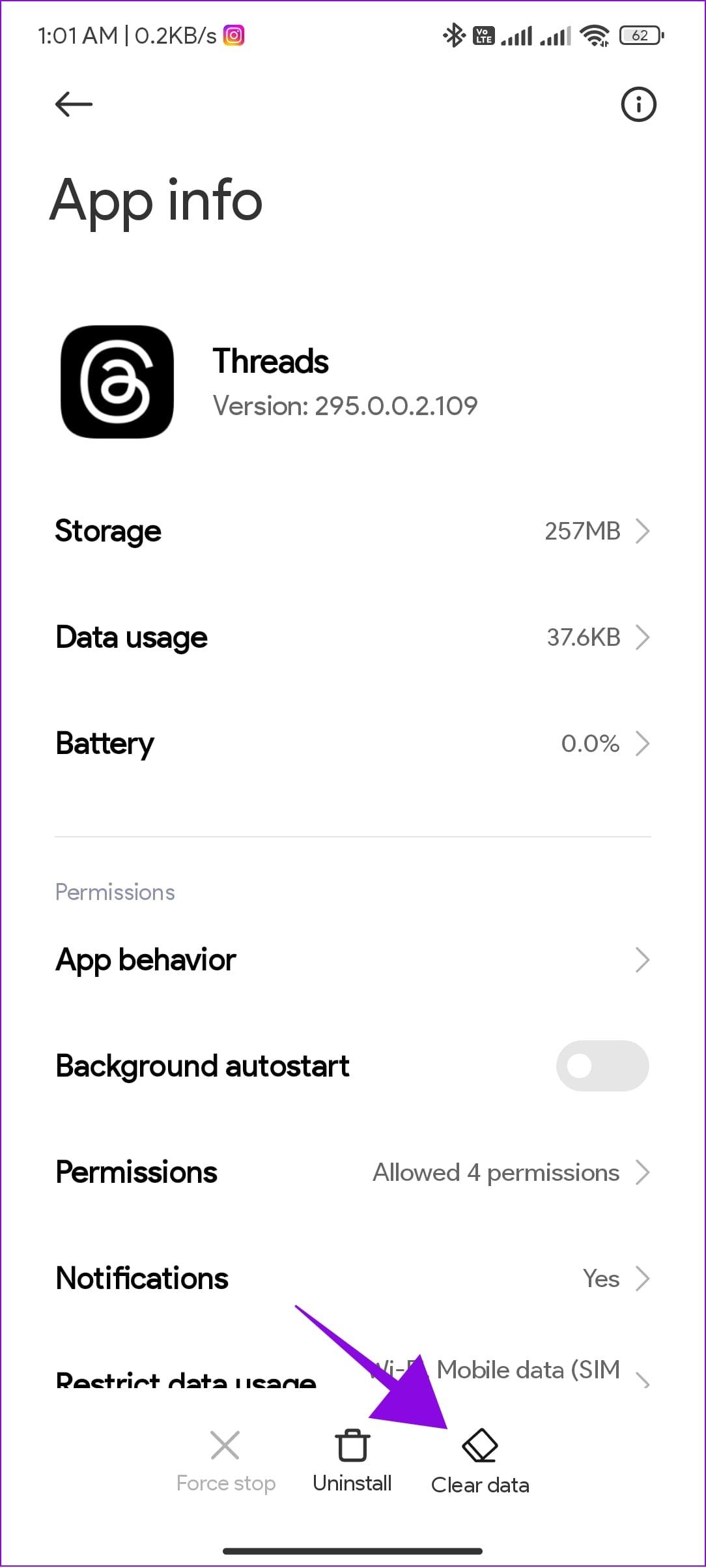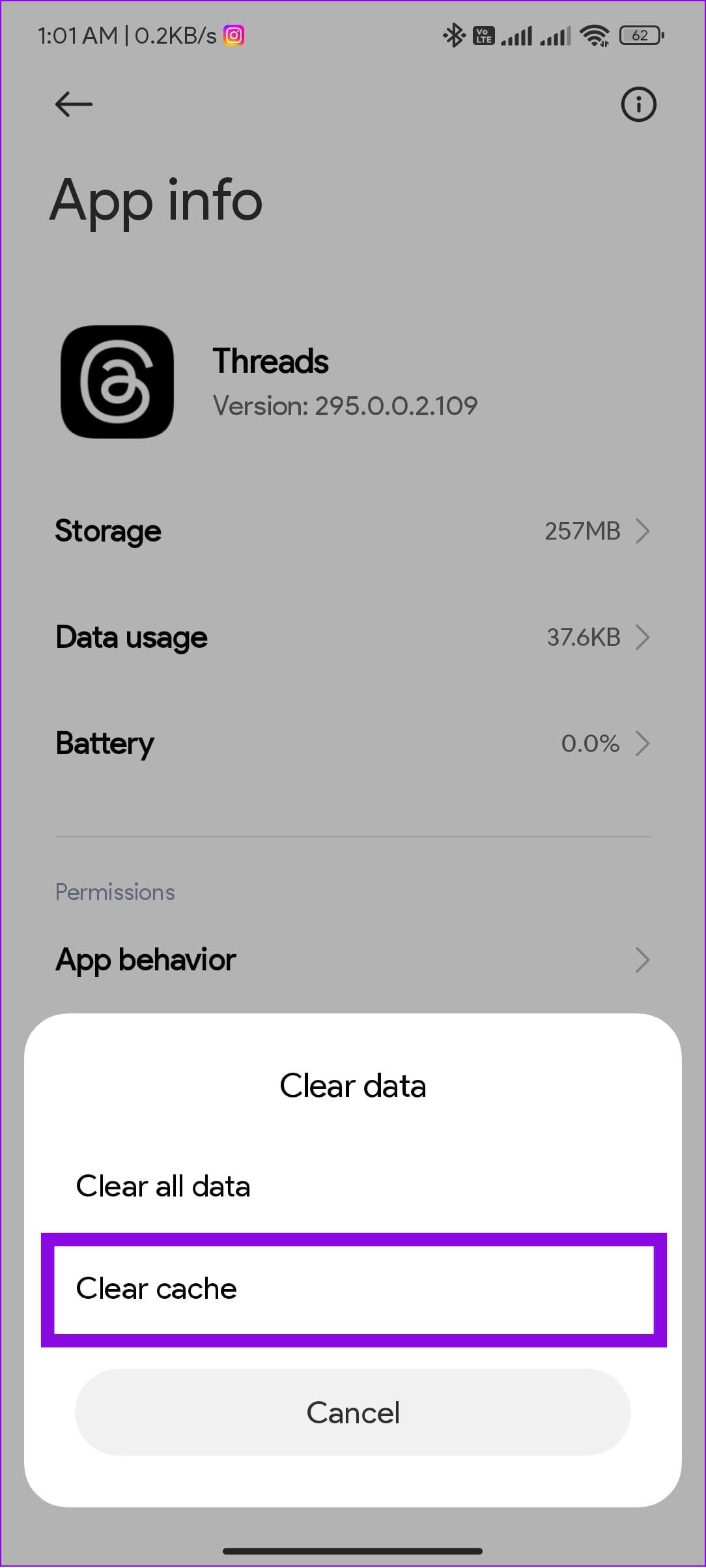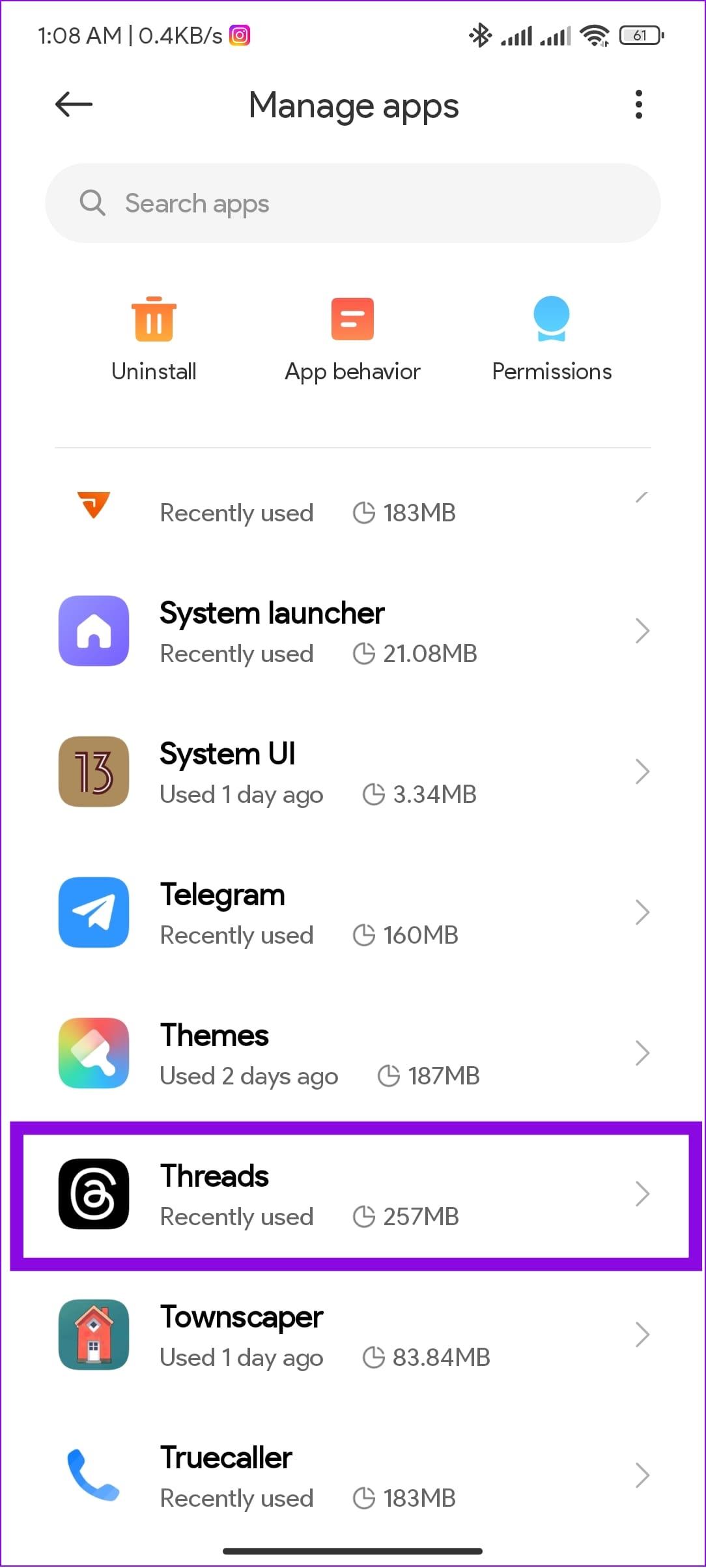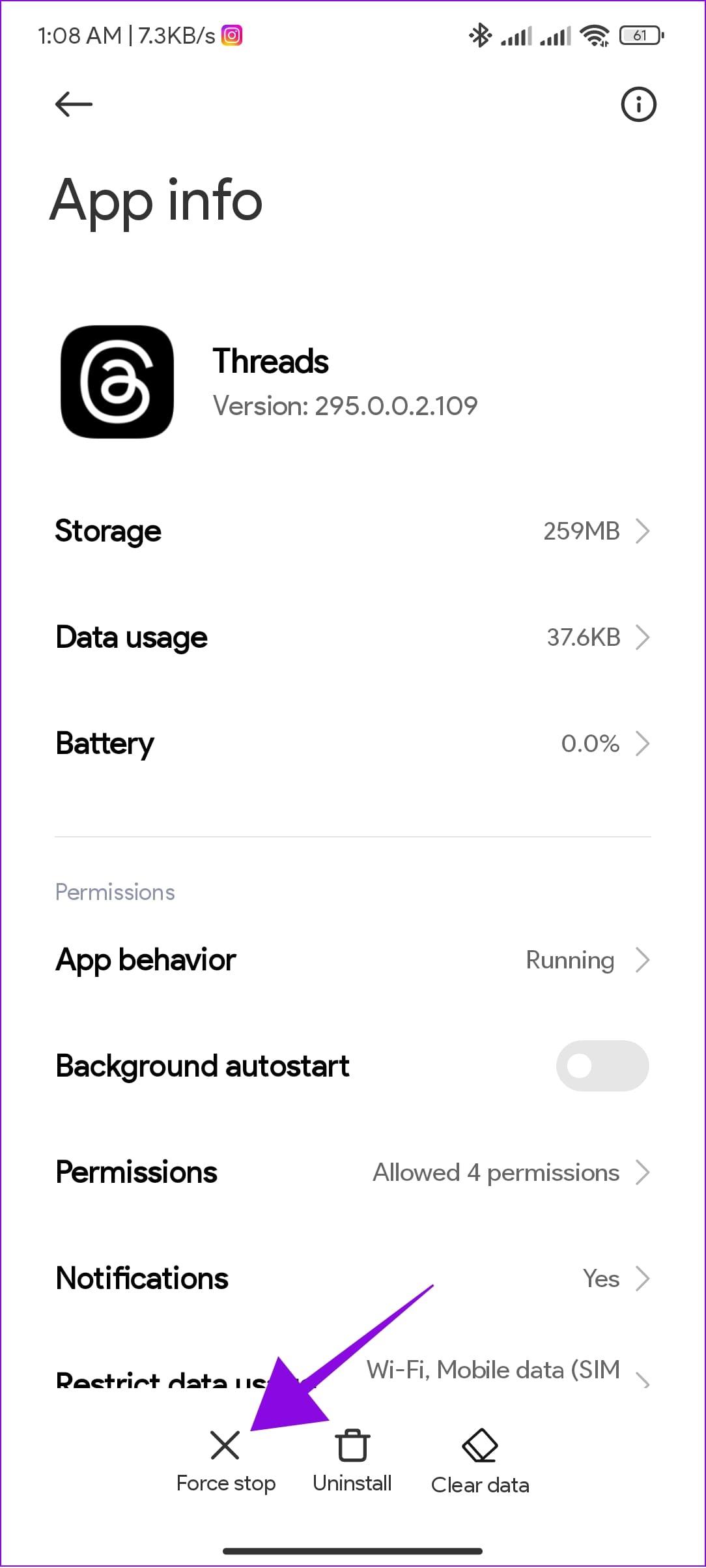Snelle tips
- Zorg ervoor dat uw internetverbinding via Wi-Fi of mobiele data stabiel is terwijl u op Threads post.
- Controleer of Threads te maken heeft met downtime op Down Detector en wacht tot dit is opgelost.
- Update de Threads-app naar de nieuwste versie voor een bugvrije ervaring.
Oplossing 1: Controleer mobiele gegevenstoegang
Als je via mobiele data op Threads probeert te posten en dit niet lijkt te werken, controleer dan of je mobiele datatoegang voor de app hebt uitgeschakeld.
Op iPhone
Stap 1: Open de app Instellingen . Tik op Mobiel .
Stap 2: Scroll naar beneden en schakel de schakelaar voor Threads in .
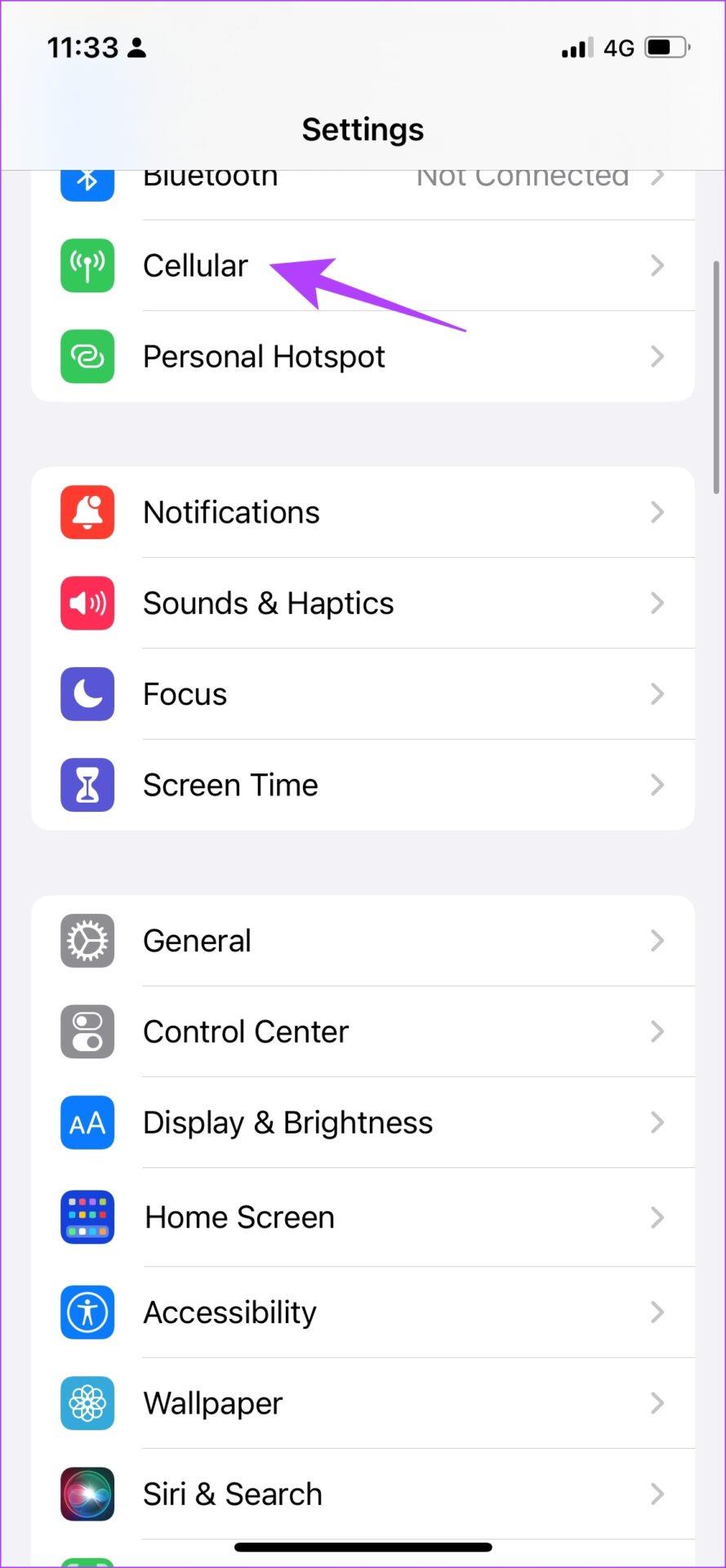
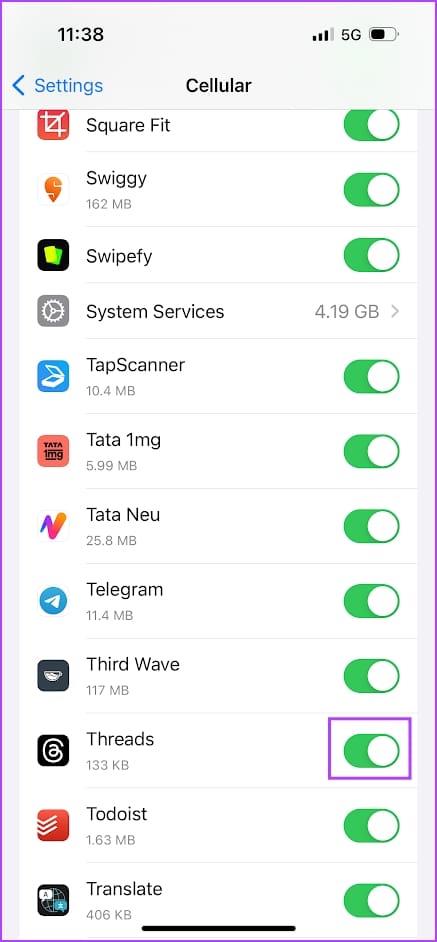
Op Android
Stap 1: Tik lang op het app-pictogram en selecteer App-info . Tik op Verbindingsmethode of een vergelijkbare optie in het menu.
Stap 2: Zorg ervoor dat u de opties voor Wi-Fi en Mobiele data hebt aangevinkt , wat betekent dat de app via beide modi verbinding met internet kan maken.
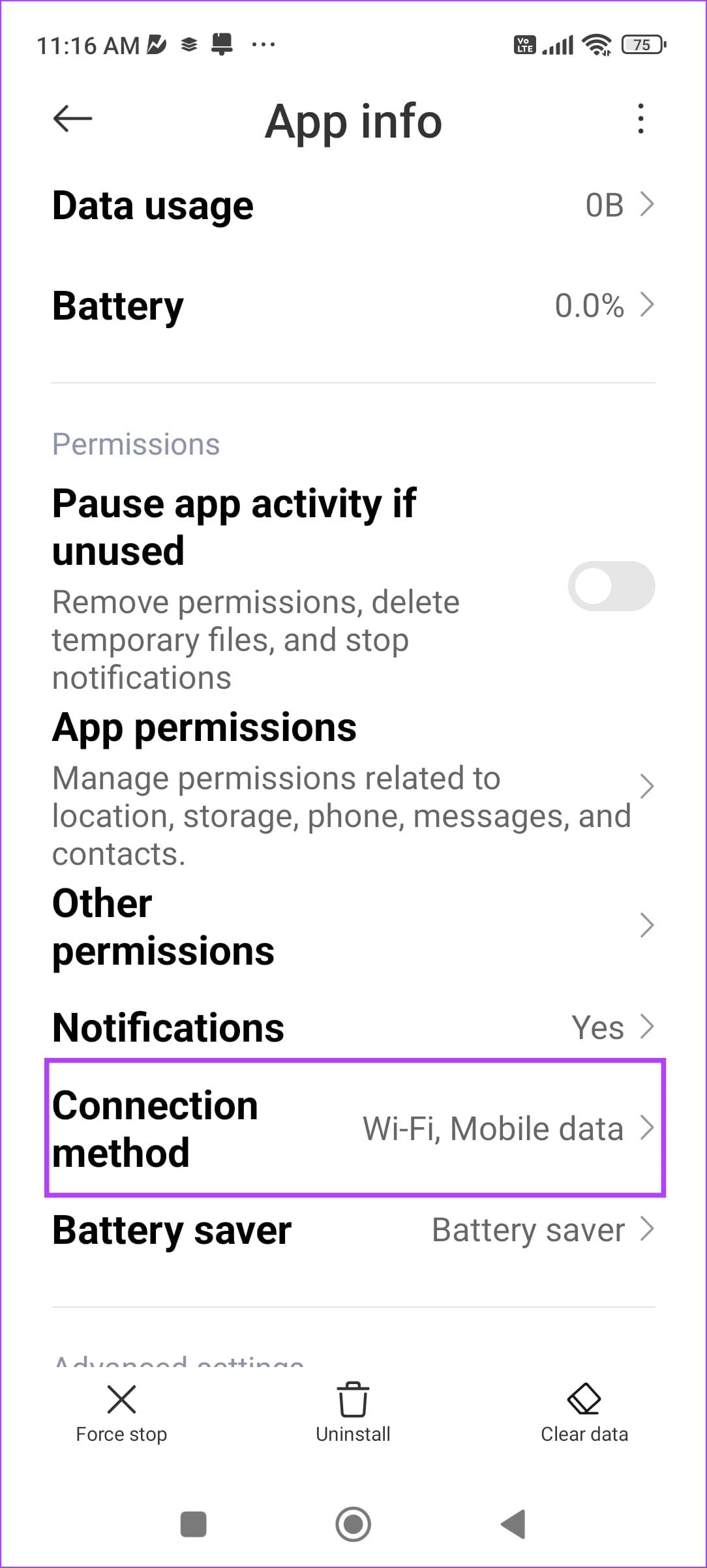
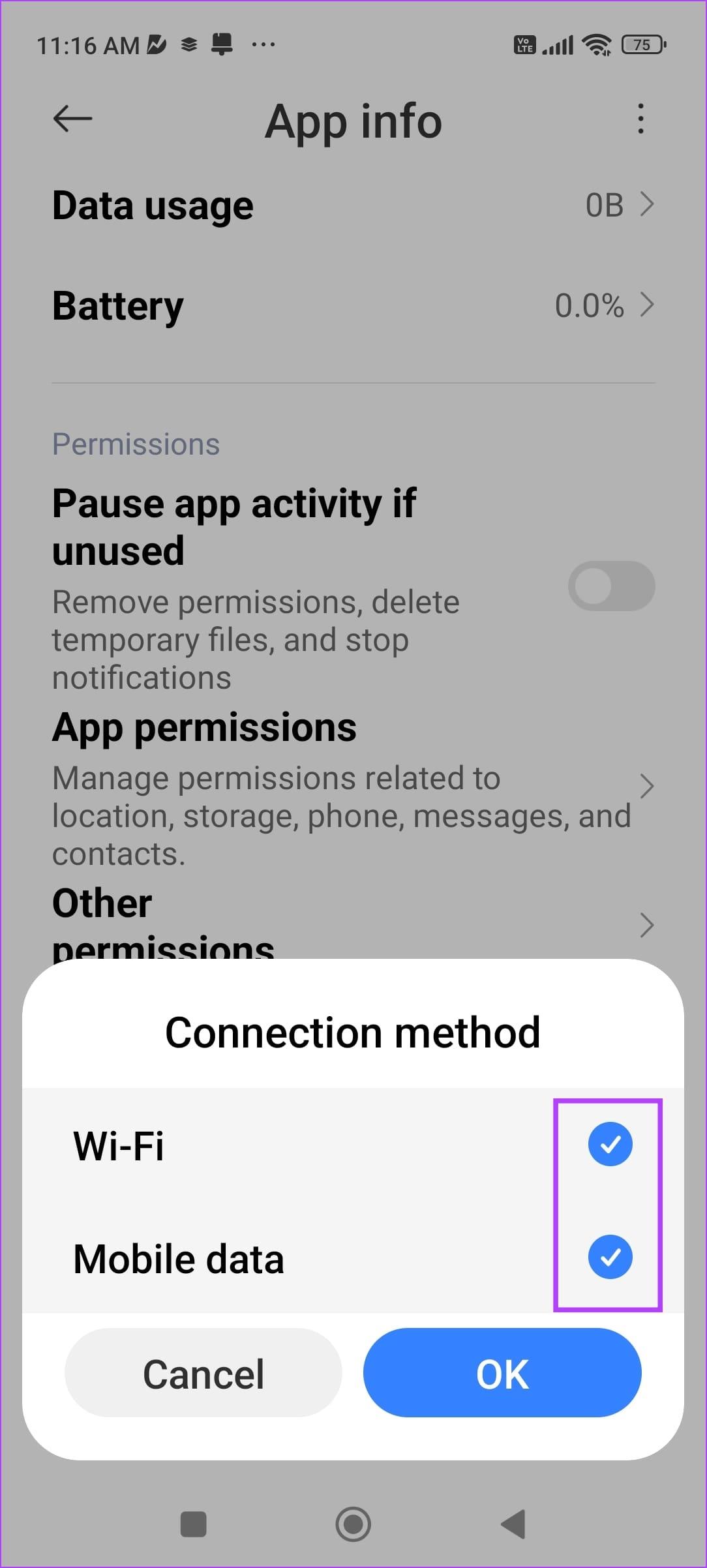
Oplossing 2: cache wissen
Opgehoopte cachebestanden kunnen veel problemen veroorzaken en kunnen ervoor zorgen dat u niets op Threads kunt posten.
Op iPhone
Als u een applicatie op uw iPhone offloadt, worden tijdelijke gegevens verwijderd, inclusief cache- en ongewenste bestanden. Het bewaart echter nog steeds andere essentiële gegevens, zoals uw aanmeldingsgegevens, in-app-downloads en aankopen, enz.
Stap 1: Ga op uw iPhone naar Instellingen > Algemeen > iPhone-opslag
Stap 2: Scroll naar beneden en selecteer de Threads- app> tik op Offload-app . Tik nogmaals op de Offload-app om uw actie te bevestigen.
Stap 3: Tik nu op App opnieuw installeren .
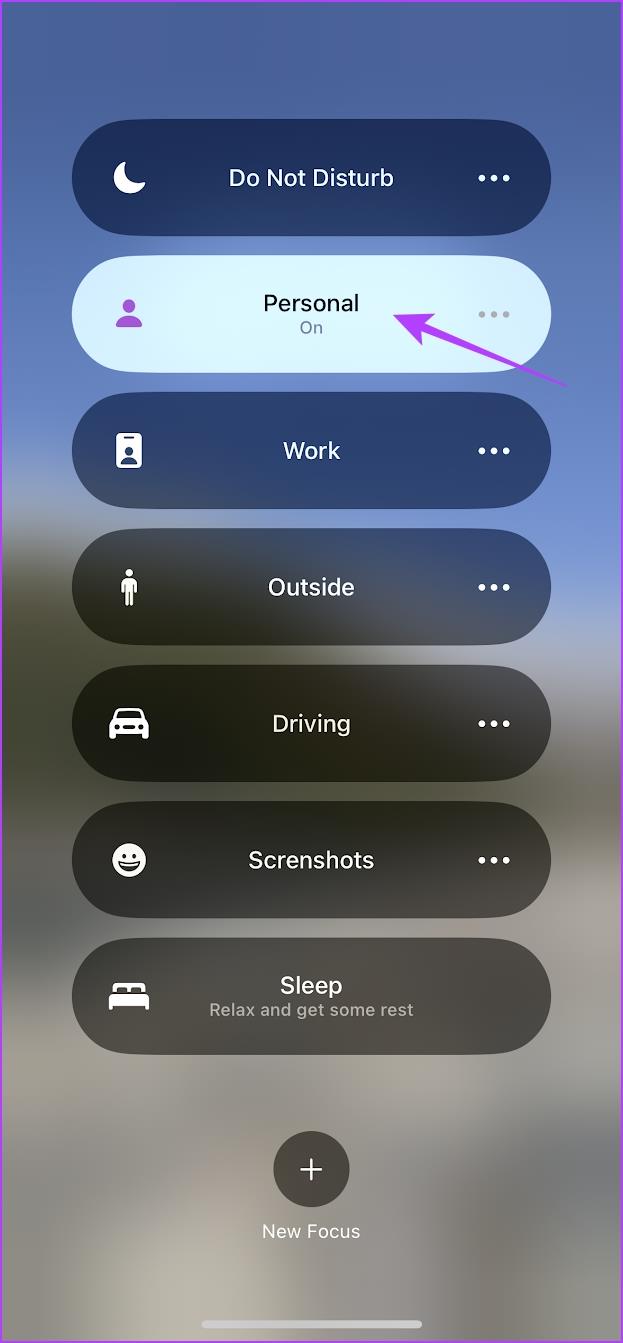
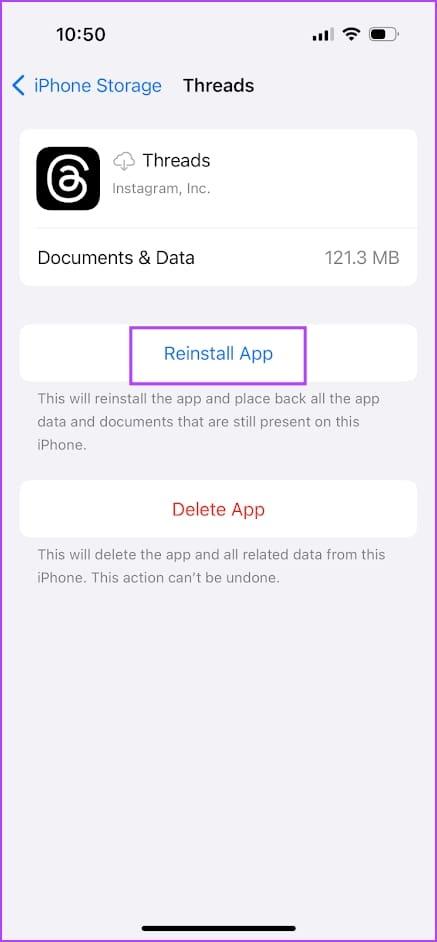
Op Android
Stap 1: Ga naar Instellingen > tik op Apps > kies Apps beheren .
Stap 2: Selecteer Discussies > Kies Gegevens wissen .
Stap 3: Selecteer Cache wissen en tik op OK om te bevestigen.
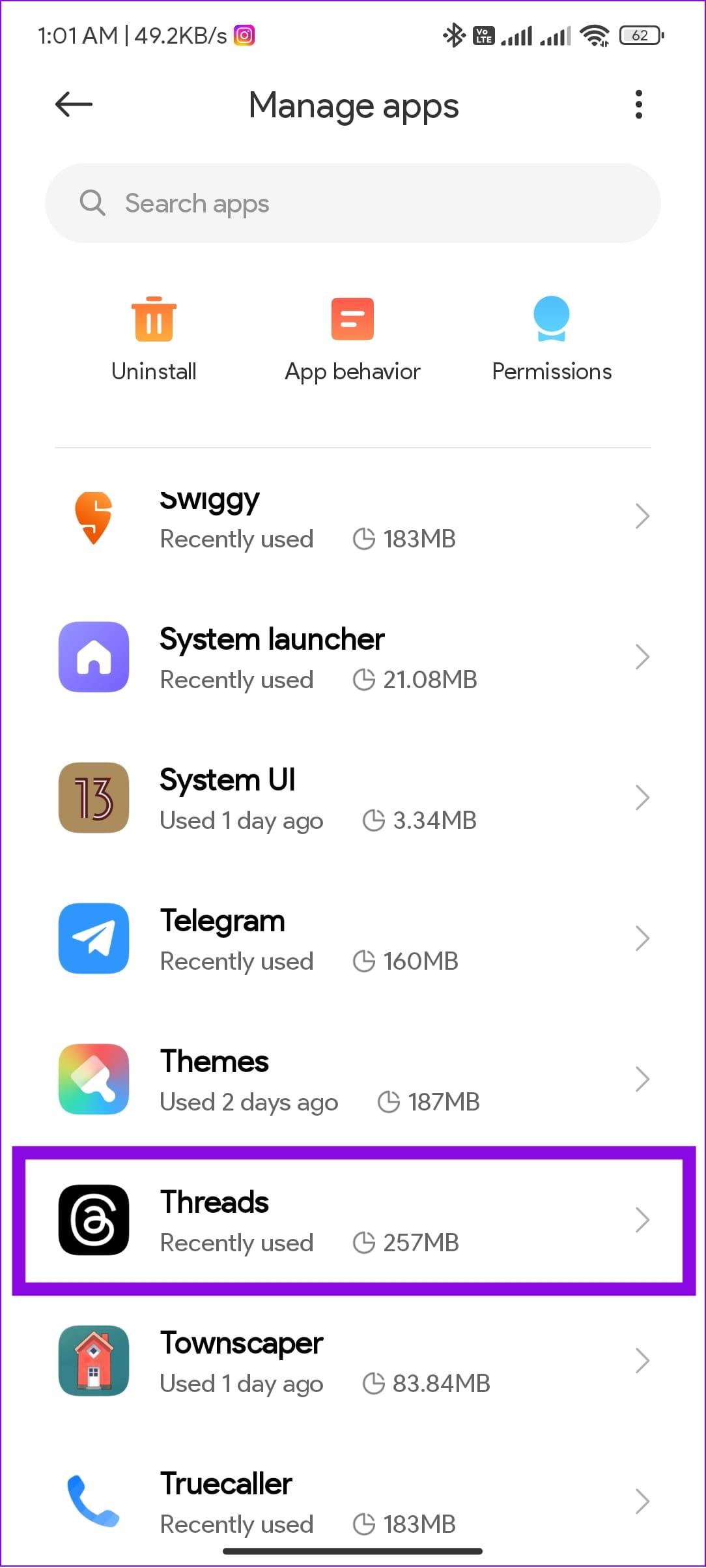
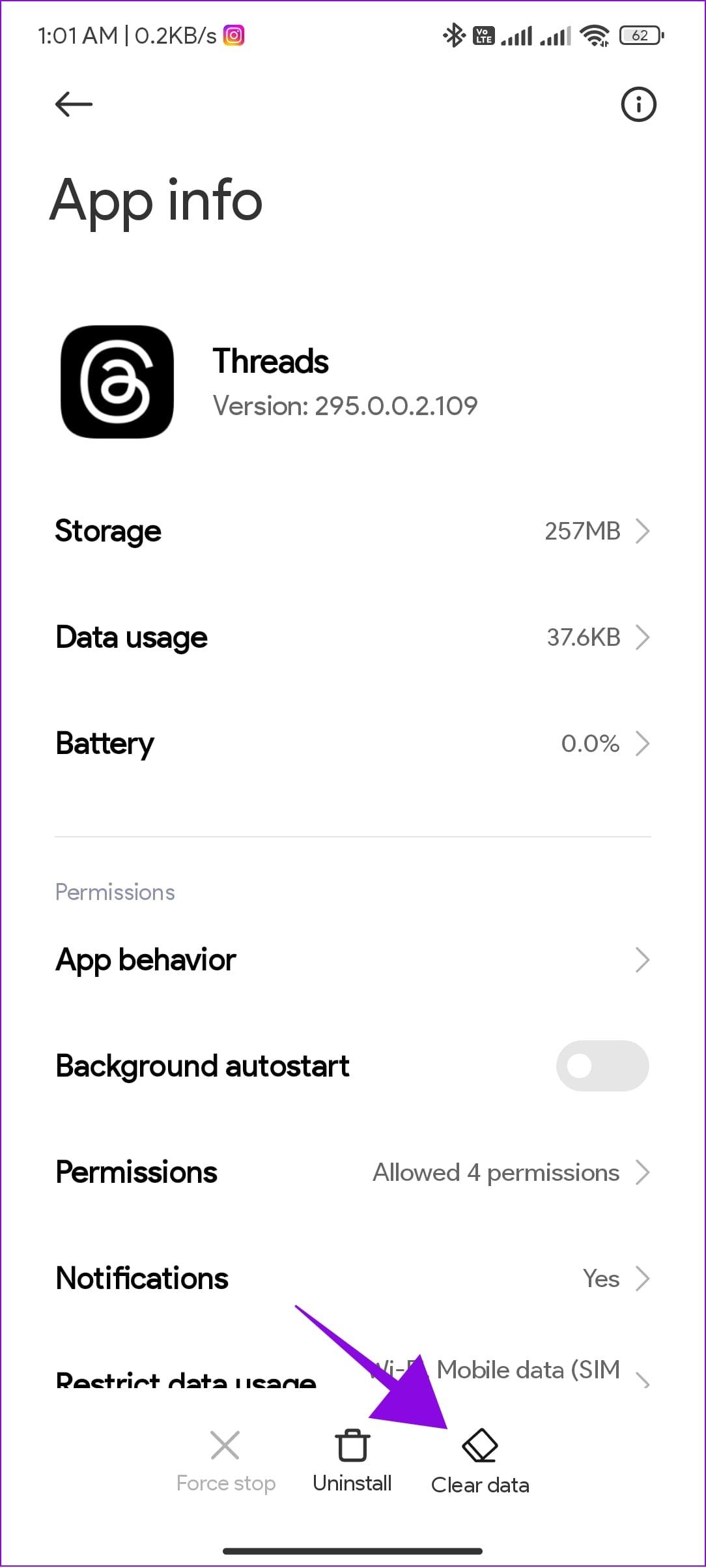
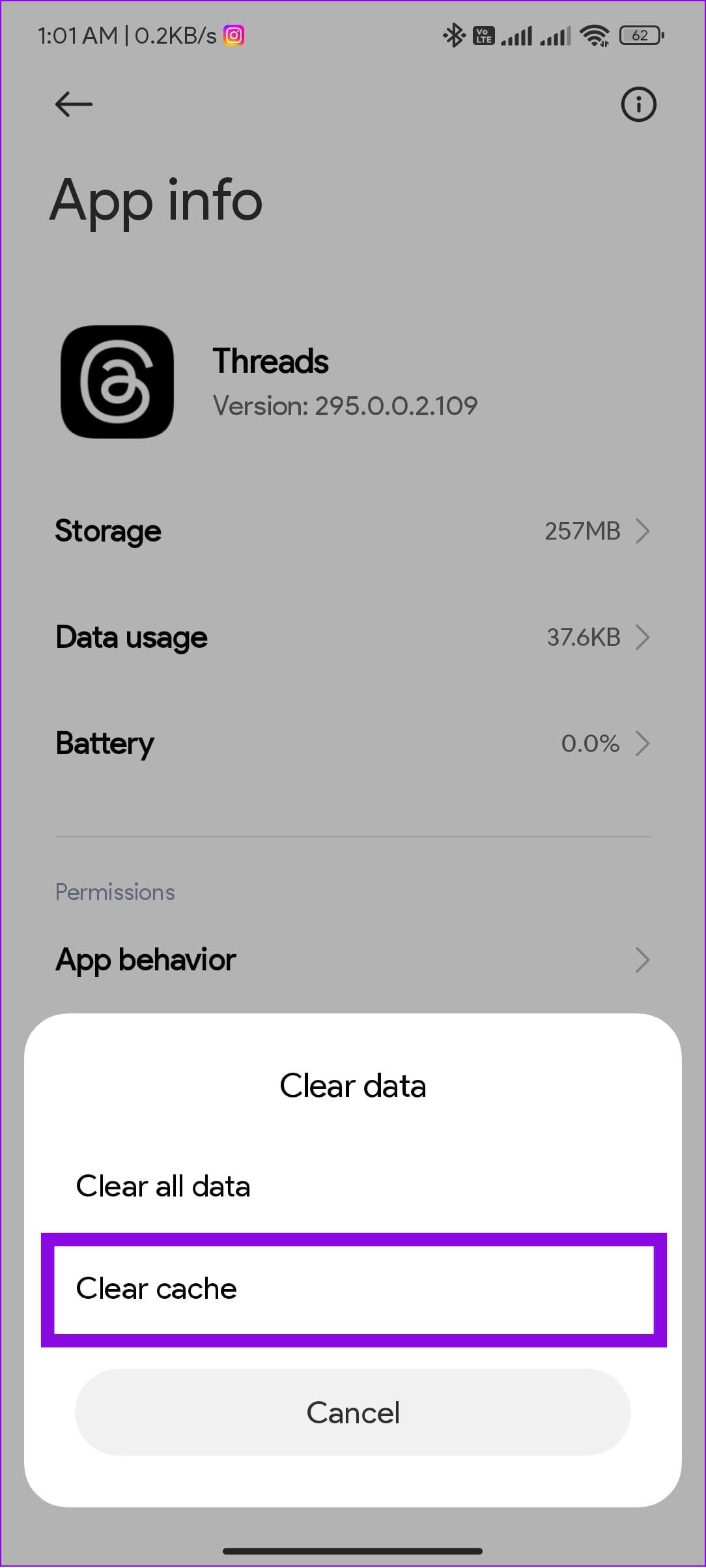
Oplossing 3: Force Stop-app (Android)
Wanneer u een toepassing geforceerd stopt , worden alle gerelateerde activiteiten stopgezet en worden mogelijk zelfs gerelateerde bestanden gewist. Hierdoor wordt de app snel opnieuw opgestart wanneer deze opnieuw wordt geopend. Hier leest u hoe u het moet doen:
Stap 1: Ga naar Instellingen > tik op Apps > kies Apps beheren .
Stap 2: Kies Discussies en tik op Forceer stop . Tik op OK om te bevestigen.